1. Выполнить команду «ДанныеèСводная таблица».
2. В окне «Мастер сводных таблиц и диаграмм - шаг 1 из 3» в группе настроек «Создать таблицу на основе данных, находящихся:» поставить переключатель в «в списке или базе данных Microsoft Excel».
3. В группе настроек «Вид создаваемого отчета» переключатель поставить в «сводная таблица» и нажать кнопку «Далее».

4. В окне «Мастер сводных таблиц и диаграмм - шаг 2 из 3» в поле «Диапазон» указать диапазон ячеек для составления сводной таблицы и нажать кнопку «Далее».

5. В окне «Мастер сводных таблиц и диаграмм - шаг 3 из 3» указать место, где будет помещена сводная таблица и нажать кнопку «Готово».
6. Указанном месте листа или на новом листе появится макет сводной таблицы и панель инструментов «Сводные таблицы».
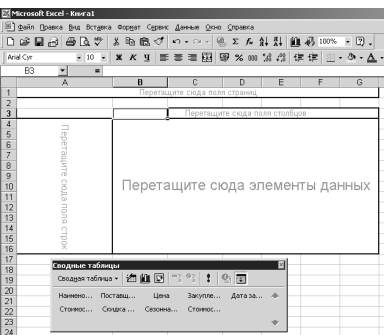
7. В область «Перетащите сюда поля строк» с панели инструментов «Сводная таблица» перетащить поле с названием строк (Наименование товара); в область «Перетащите сюда поля столбцов» - название столбцов (Поставщики); в область «Перетащите сюда элементы данных» - те данные, которые требуется поместить в сводную таблицу.
После этого на листе появится сводная таблица.
8. Если требуется выбрать другую итоговую функцию надо поставить курсор в ячейку с данными и на панели инструментов «Сводные таблицы» нажать кнопку «Параметры поля». В окне диалога «Вычисление поля сводной таблицы» выбрать требуемую функцию.
 2015-04-17
2015-04-17 308
308








